Видалення слайдів в PowerPoint
При роботі з презентацією часто справа може обертатися таким чином, що банальне виправлення помилок знаходить глобальний масштаб. І доводиться прати результати цілими слайдами. Але є безліч нюансів, які слід враховувати при видаленні сторінок презентації, щоб не сталося непоправне.
зміст
процедура видалення
Для початку слід розглянути основні шляхи видалення слайдів, а потім можна буде загострити увагу на нюансах даного процесу. Як і в будь-яких інших системах, де всі елементи строго взаємопов'язані, тут можуть статися свої неполадки. Але про це пізніше, зараз же - методи.
Спосіб 1: Видалення
Спосіб видалення єдиний, і він же головний (якщо не брати до уваги взагалі видалення презентації - це ж теж за фактом здатне знищити слайди).
Знаходиться з лівої сторони списку потрібно натиснути правою кнопкою і відкрити меню. У ньому потрібно вибрати варіант «Видалити слайд». Також, можна просто виділити слайд і натиснути кнопку «Del».

Результат досягнутий, сторінки тепер немає.
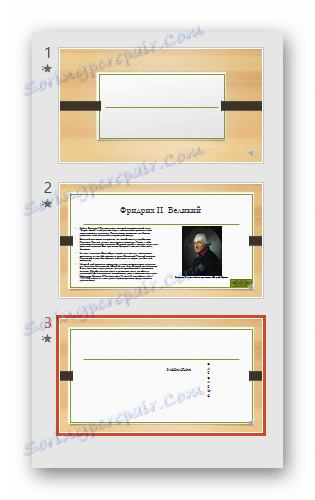
Дія можна скасувати, натиснувши комбінацію відкату - «Ctrl» + «Z», або натиснувши на відповідну кнопку в шапці програми.
Слайд повернеться в своєму первозданному образі.
Спосіб 2: Приховування
Є варіант не видаляти слайд, але зробити його недоступним для прямого перегляду в режимі демонстрації.
Точно так само потрібно натиснути на слайд правою кнопкою миші і викликати меню. Тут потрібно вибрати останній варіант - «Приховати слайд».
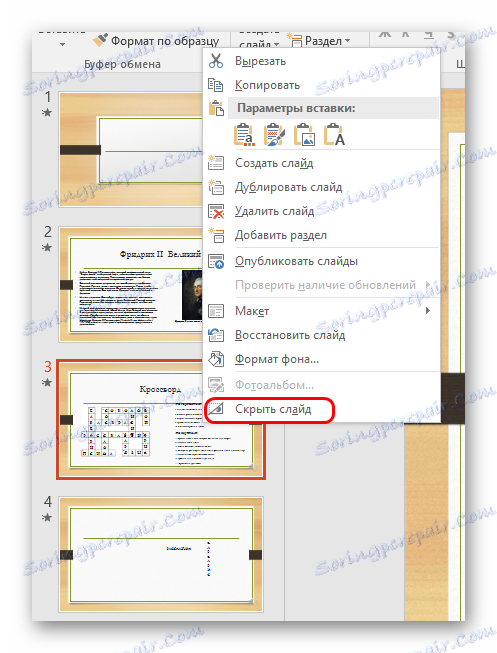
Ця сторінка в списку відразу стане виділятися на тлі інших - саме зображення стане блідіше, а номер буде перекреслений.
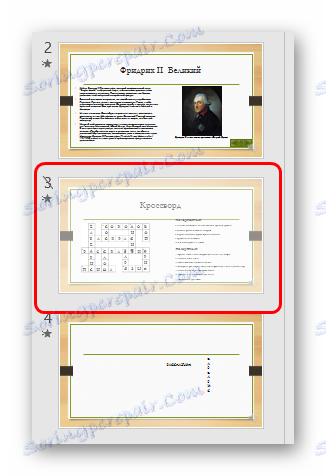
Презентація при перегляді буде ігнорувати даний слайд, показуючи по порядку йдуть за ним сторінки. При цьому прихований ділянку збереже всі внесені на нього дані і може бути інтерактивний.
нюанси видалення
Тепер варто розглянути певні тонкощі, які потрібно знати при видаленні слайда.
- Дистанційна сторінка залишається в кеші додатки до тих пір, поки версія без неї не буде збережена, а програма закрита. Якщо закрити програму без збереження змін після стирання, то слайд повернеться на своє місце при повторному запуску. Звідси ж випливає, що якщо файл пошкодився з яких-небудь причин і не був збережений після відправки слайда в кошик, його можна відновити за допомогою програмного забезпечення, яке ремонтує «зламані» презентації.
- При видаленні слайдів можуть порушуватися і працювати неправильно інтерактивні елементи. Особливо це стосується макросів і гіперпосилань. Якщо посилання були на конкретні слайди, то вони просто стануть неактивними. Якщо ж адресація велася «На наступний слайд», то замість вилученого команда буде переносити на той, який був за ним. І навпаки при «На попередній».
- При спробі відновлення справної збереженої заздалегідь презентації за допомогою відповідного програмного забезпечення з певним успіхом можна отримати деякі елементи вмісту вилучених сторінок. Справа в тому, що деякі компоненти могли залишитися в кеші і не вичистили звідти з тих чи інших причин. Найчастіше це стосується вставлених елементів тексту, невеликих картинок.
- Якщо віддалений слайд був технічним і на ньому знаходилися певні об'єкти, з якими зв'язувалися компоненти на інших сторінках, то це теж може призвести до помилок. Особливо це стосується прив'язки до таблиць. Наприклад, якщо редагована таблиця розташовувалася на такому технічному слайді, а її відображення - на іншому, то видалення джерела приведе до дезактивації дочірньої таблиці.
- При відновленні слайда після видалення він завжди займає місце в презентації відповідно до свого порядковому номеру, який був до стирання. Наприклад, якщо кадр йшов п'ятим за рахунком, то на п'яту позицію він і повернеться, змістивши всі наступні.
Детальніше: PowerPoint не відчиняє PPT
нюанси приховування
Тепер залишається тільки перерахувати окремі тонкощі приховування слайдів.
- Прихований слайд не з'являється при послідовному перегляді презентації. Однак якщо зробити на нього гіперпосилання за допомогою якого-небудь елемента, при перегляді перехід виконається і слайд можна буде побачити.
- Захований слайд повністю функціональний, так що дуже часто так позначають технічні розділи.
- Якщо розмістити на такому листі музичний супровід і налаштувати його для роботи на тлі, музика не включиться навіть після проходження цієї ділянки.
Читайте також: Як додати аудіо в PowerPoint
- Користувачі повідомляють, що зрідка може відбуватися затримка при перестрибуванні такого прихованого фрагмента, якщо на даній сторінці є занадто багато важких об'єктів і файлів.
- У рідкісних випадках при стисканні презентації процедура може ігнорувати приховані слайди.
Читайте також: Оптимізація презентації PowerPoint
- Перезапис презентації у відео точно так же не видає невидимі сторінки.
Читайте також: Конвертація презентації PowerPoint у відео
- Прихований слайд в будь-який момент можна позбавити його статусу і повернути в число звичайних. Робиться це за допомогою правої кнопки миші, де потрібно натиснути на все той же останній варіант у спливаючому меню.
висновок
В кінці залишається додати, що якщо робота відбувається з простим слайд-шоу без зайвих навантажень, то боятися нічого. Проблеми можуть виникати лише при створенні комплексних інтерактивних демонстрацій з використанням купи функцій і файлів.